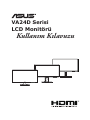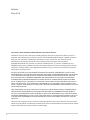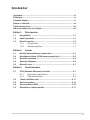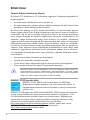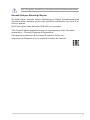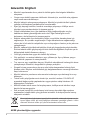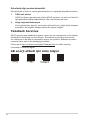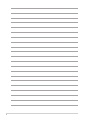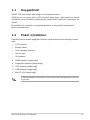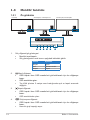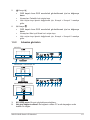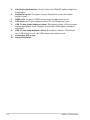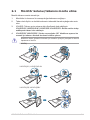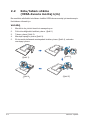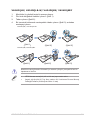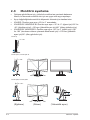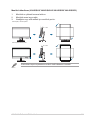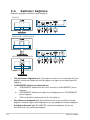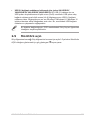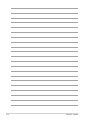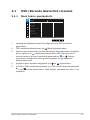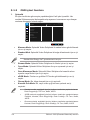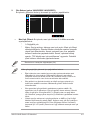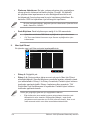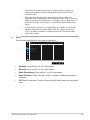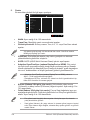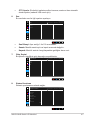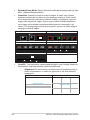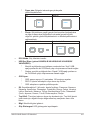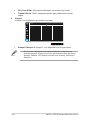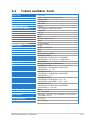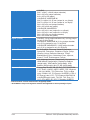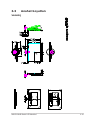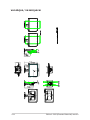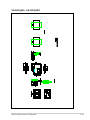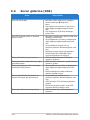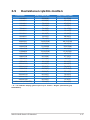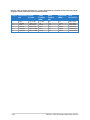VA24D Serisi
LCD Monitörü
Kullanım Kılavuzu

ii
İlk Baskı
Ekim 2019
Telif hakkı © 2019 ASUSTeK COMPUTER INC. Tüm Hakları Saklıdır.
Yedekleme amacıyla satın alan kişinin sakladığı belgeler haricinde bu kılavuzda açıklanan ürünler ve
yazılımlar dahil olmak üzere bu kılavuzun hiçbir kısmı ASUSTeK COMPUTER INC. ("ASUS") rmasının
açık yazılı izni alınmadan çoğaltılamaz, aktarılamaz, kopyası çıkarılamaz, geri alma sisteminde
saklanamaz ya da herhangi bir şekilde veya herhangi bir yolla herhangi bir dile çevrilemez.
Aşağıdaki durumlarda ürün garantisi veya hizmeti uzatılmayacaktır: (1) Onarım, modikasyon veya
değişiklik yapma işleminin ASUS tarafından yazılı olarak onaylanması durumu haricinde yapılan ürünün
onarılması, modiye edilmesi veya değiştirilmesi işlemleri; veya (2) ürünün seri numarasının görünmez
hale gelmesi veya kaybolması.
ASUS BU KILAVUZU AÇIK VEYA ZIMNİ HERHANGİ BİR GARANTİ VERİLMEDEN "OLDUĞU GİBİ"
SAĞLAMAKTA OLUP BUNLARA HERHANGİ BİR SINIRLAMA GETİRİLMEKSİZİN ZIMNİ GARANTİLER
YA DA SATILABİLİRLİK ŞARTLARI YA DA BELİRLİ BİR AMACA UYGUNLUK DAHİLDİR. ASUS'UN
BU KILAVUZDA VEYA ÜRÜNDEKİ HERHANGİ BİR ARIZADAN VEYA HATADAN KAYNAKLANAN
DURUMLARDAN HABERDAR EDİLMESİ DURUMU DA DAHİL OLMAK ÜZERE HİÇBİR DURUMDA
ASUS, YÖNETİCİLERİ, ÇALIŞANLARI, PERSONELİ VEYA TEMSİLCİLERİ HERHANGİ BİR DOLAYLI,
ÖZEL, RASTLANTISAL VEYA SONUÇSAL HASARDAN DOLAYI SORUMLU OLMAYACAKTIR (KAR
KAYBI, İŞ KAYBI, KULLANIM VEYA VERİ KAYBI, İŞLETME YORUMLAMASI VB DURUMLAR İLE İLGİLİ
HASARLAR DAHİLDİR).
İŞBU KILAVUZDA YER ALAN ÖZELLİKLER VE BİLGİLER SADECE BİLGİ AMAÇLI VERİLMİŞTİR VE
HERHANGİ BİR BİLDİRİMDE BULUNULMAKSIZIN HERHANGİ BİR ZAMANDA DEĞİŞTİRİLEBİLİR
VE ASUS TARAFINDAN TAAHHÜT VERİLMİŞ OLARAK YORUMLANAMAZ. ASUS, İŞBU KILAVUZDA
GÖRÜNEN HERHANGİ BİR HATA YA DA YANLIŞTAN DOLAYI HERHANGİ BİR SORUMLULUK VEYA
YÜKÜMLÜLÜK TAŞIMAMAKTA OLUP BUNLARA KILAVUZDA AÇIKLANAN ÜRÜNLER VE YAZILIM
DAHİLDİR.
İşbu kılavuzda adı geçen ürünler ve kurum isimleri ilgili şirketlerin tescilli ticari markaları veya telif hakları
olabilir veya olmayabilir ve herhangi bir ihlal durumuna sebep olmadan sahibinin avantajına olacak şekilde
sadece tanımlama veya açıklama amacıyla kullanılmıştır.

iii
İçindekiler
İçindekiler .................................................................................................... iii
Bildirimler .................................................................................................... iv
Güvenlik bilgileri ......................................................................................... vi
Bakım ve Temizlik ...................................................................................... vii
Takeback Services .................................................................................... viii
AB enerji etiketi için ürün bilgisi ............................................................. viii
Bölüm 1: Ürün tanıtımı
1.1 Hoşgeldiniz! ................................................................................ 1-1
1.2 Paket içindekiler ........................................................................... 1-1
1.3 Monitör tanıtımı ............................................................................ 1-2
1.3.1 Ön görünüm .................................................................... 1-2
1.3.2 Arkadan görünüm ........................................................... 1-3
Bölüm 2: Ayarlar
2.1 Monitör kolunu/tabanını monte etme ......................................... 2-1
2.2 Kolu/tabanı sökme (VESA duvara montaj için) ......................... 2-2
2.3 Monitörü ayarlama ....................................................................... 2-4
2.4 Kabloları bağlama ........................................................................ 2-6
2.5 Monitörü açın ................................................................................ 2-7
Bölüm 3: Genel talimatlar
3.1 OSD (Ekranda Gösterimli) menüsü ........................................... 3-1
3.1.1 Nasıl tekrar yapılandırılır ................................................. 3-1
3.1.2 OSD işlevi tanıtımı .......................................................... 3-2
3.2 Teknik özellikler özeti ................................................................ 3-11
3.3 Anahat boyutları ......................................................................... 3-13
3.4 Sorun giderme (SSS) ................................................................. 3-16
3.5 Desteklenen işletim modları ...................................................... 3-17

iv
Bildirimler
Federal İletişim Komisyonu Beyanı
Bu cihaz FCC Kurallarının 15. bölümüne uygundur. Çalışması aşağıdaki iki
koşula bağlıdır:
• Bu cihaz zararlı olabilecek bir unsur içermez, ve
• Bu aygıt istenmeyen çalmaya sebep olabilecek etkileşim de dahil olmak üzere
herhangi bir alınan etkileşimi kabul etmelidir.
Bu cihaz test edilmiş ve FCC kurallarının Bölüm 15'inde belirtilen şartna-
meler uygun olarak Sınıf B bilgi cihazlarının sınırlarına uyumlu olduğu be-
lirlenmiştir. Bu sınırlar, mesken alanlarda kullanım açısından girişimlere
karşı uygun düzeyde bir koruma sağlanması amacıyla tasarlanmıştır. Bu
ekipman, radyo frekansında enerji üretir kullanır ve yayabilir, talimatlara
uygun olarak kurulmadığında ya da kullanılmadığında, radyo ve televizyon
iletişiminde girişimlere neden olabilir. Bununla birlikte, böyle bir müdahale-
nin belli bir kuruluma bağlı olarak gerçekleşmeyeceğine dair bir garanti ve-
rilemez. Eğer ekipman açılıp kapatılarak anlaşılabilecek olan radyo veya
televizyon yayınlarının alımında zararlı etkileşime sebep olursa, kullanıcı-
nın aşağıdaki önlemlerden birini veya birkaçını yaparak etkileşimi düzelt-
mesi önerilir:
• Alıcı anteni yeniden yönlendirin ya da yerleştirin.
• Cihazla alıcı arasındaki mesafeyi artırmak.
• Cihazı alıcının bağlı olduğundan farklı bir devreye ait bir prize bağlamak.
• Satıcıya veya deneyimli bir radyo/TV teknisyenine başvurun.
Monitörün grafik kartına bağlanması için kılıflı kabloların kullanılması FCC
düzenlemelerine uyumun sağlanmasını gerektirmektedir. Sorumlu tarafça
uygunluğu onaylanmayan bu üründe yapılan değişiklik veya müdahaleler
kullanıcının cihazı kullanıma yetkisini hükümsüz kılabilir.
ENERGY STAR uyumlu ürün
ENERGY STAR, ABD Çevre Koruma Ajansı ve ABD Enerji
Bakanlığı’nın ortak bir programı olup, enerji tasarruu ürünler ve
uygulamalarla hepimizin tasarruf etmesine ve çevreyi korumasına
yardımcı olur.
ENERGY STAR logolu tüm ASUS ürünleri ENERGY STAR standardına uygundur
ve güç yönetimi özelliği varsayılan olarak etkindir. Monitör ve bilgisayar, 10 ve
30 dakika kullanılmazsa otomatik olarak uyku moduna geçer. Bilgisayarınızı
uyandırmak için fareye tıklayın veya klavyedeki herhangi bir tuşa basın. Güç
yönetimi ve çevreye faydaları hakkında ayrıntılı bilgi için lütfen
http://www.energystar.gov/powermanagement adresini ziyaret edin. Ayrıca,
ENERGY STAR ortak programı hakkında ayrıntılı bilgi için
http://www.energystar.gov adresine gidin.

v
NOT: Energy Star, FreeDOS ve Linux tabanlı işletim sisteminde desteklenmez.
Kanada İletişim Bakanlığı Beyanı
Bu dijital cihaz, Kanada İletişim Bakanlığınca Radyo Düzenlemelerinde
ayarlanan dijital cihazdan çıkan radyo gürültüsü emisyonları için Sınıf B sı-
nırlarını aşmaz.
Bu B Sınıf dijital cihaz Kanada ICES-003 ile uyumludur.
This Class B digital apparatus meets all requirements of the Canadian
Interference - Causing Equipment Regulations.
Cet appareil numérique de la classe B respecte toutes les
exigences du Réglement sur le matériel brouiller du Canada.

vi
Güvenlik bilgileri
• Monitörü ayarlamadan önce, paket ile birlikte gelen tüm belgeleri dikkatlice
okuyunuz.
• Yangın veya elektrik çarpması tehlikesini önlemek için, monitörü asla yağmura
veya neme maruz bırakmayın.
• Monitör kabinini asla açmaya çalışmayın. Monitörün içindeki tehlikeli yüksek
voltajlar ciddi bedensel yaralanma ile sonuçlanabilir.
• Eğer güç kaynağı kesilirse, kendiniz onarmaya çalışmayın. Kaliye servis
teknikeri veya perakendeciniz ile temasa geçiniz.
• Ürünü kullanmadan önce, tüm kabloların doğru bağlandığından ve güç
kablolarının hasar görmediğinden emin olun. Eğer herhangi bir arıza
bulursanız, derhal bayiniz ile temasa geçiniz.
• Kabinin arkasındaki veya üstündeki yuvalar ve açıklıklar havalandırma için
sağlanmıştır. Bu yuvaları engellemeyin. Doğru havalandırma sağlanmadığı
sürece bu ürünü asla bir radyatörün veya ısı kaynağının üzerine ya da yakınına
yerleştirmeyin.
• Monitör, sadece bilgi etiketinde belirtilen türde güç kaynağında çalıştırılmalıdır.
Evinize tedarik edilen güç kaynağı türünün farkında değilseniz, bayiinize ya da
bölgenizdeki elektrik rmasına danışın.
• Yerel güç standardına uygun bir elektrik şi kullanın.
• Güç şeritlerini ve uzatma kablolarını aşırı yüklemeyin. Aşırı yükleme yangın
veya elektrik çarpması ile sonuçlanabilir.
• Toz, nem ve aşırı sıcaklıktan kaçının. Monitörü ıslanabilecek herhangi bir alana
yerleştirmeyin. Monitörü, dengedeki bir yüzeye yerleştirin.
• Şimşek fırtınası sırasında ya da uzun süre kullanılmayacaksa ünitenin şini
prizden çekin. Böylece monitörünüzü güç dalgalanmalarının vereceği hasarlara
karşı korursunuz.
• Monitör kabininin yuvalarına asla nesneleri sokmayın veya herhangi bir sıvıyı
dökmeyin.
• Tatmin edici çalıştığından emin olmak için, monitörü sadece 100-240V AC
arasındaki değere sahip yapılandırılan uygun prizlere sahip listelenen UL
bilgisayarları ile kullanın.
• Monitörünüzde teknik sorun ile karşılaşırsanız, kaliye servis teknikeri veya
bayiniz ile temasa geçiniz.
• Ses seviyesi kontrolünü ve ekolayzeri orta konum dışındaki diğer ayarlara
ayarlanması kulak/kulaklık çıkış gerilimini artırabilir ve dolayısıyla ses basınç
seviyesini artırabilir.
Üzeri çizili tekerli çöp kutusu işareti ürünün (elektrikli, elektronik ekipman ve civa
içeren düğme hücre pil) halk çöplüğüne atılmaması gerektiğini gösterir. Lütfen
elektronik ürünlerin imhası için yerel düzenlemeleri kontrol edin.
AEEE yönetmeliğine uygundur

vii
Bakım ve Temizlik
• Monitörünüzü kaldırmadan ya da yeniden konumlandırmadan önce, kabloların
ve güç kablosunun bağlantısını kesmek daha iyidir. Monitörü konumlandırırken
doğru kaldırma tekniklerini izleyin. Monitörü kaldırdığınızda veya taşıdığınızda,
monitörün kenarlarından tutun. Ekranı standından veya kablosundan tutarak
kaldırmayın.
• Temizlik. Monitörünüzü kapatın ve elektrik fişini prizden çıkartın. Monitör
yüzeyini lif bırakmayan, aşındırmayan bir bez kullanarak temizleyin. İnatçı
lekeler haf temizleyici ile nemlendirilen bir bez kullanılarak temizlenebilir.
• Alkol veya aseton içeren bir temizleyici kullanmayın. Monitörde kullanmak için
olan bir temizleyici kullanın. Temizleyiciyi asla ekrana püskürtmeyin, monitörün
içine damlayarak elektrik çarpmasına sebep olabilir.
Aşağıdaki bulgular monitörde normaldir:
• Kullandığınız masaüstü modeline bağlı olarak ekranda haf düzgün olmayan
parlaklık bulabilirsiniz.
• Aynı görüntü saatlerce görüntülendiğinde, görüntüyü değiştirdikten sonra
önceki görüntünün gölge görüntüsü kalabilir. Ekran yavaş yavaş normale
dönecek veya Güç Svicini birkaç saat kapatabileceksiniz.
• Ekran karardığında veya yanıp söndüğünde veya artık çalışmıyorken, bunu
düzeltmek için bayiniz veya servis merkeziniz ile temasa geçiniz. Ekranı kendi
başınıza tamir etmeyin!
Bu kılavuzda kullanılan ifadeler
UYARI: Bir görevi tamamlamaya çalışırken kendinize gelebilecek zararı
önlemek için bilgi.
DİKKAT: Bir görevi tamamlamaya çalışırken komponentlere gelebilecek
hasarı önlemek için bilgi.
ÖNEMLİ: Bir görevi tamamlamak için izlemeniz GEREKEN bilgilerdir.
NOT: Bir görevi tamamlamanız ayardım edecek ipuçları ve ek bilgiler.

viii
A third-party certification according to ISO 14024
Say hello
to a more sustainable product
IT products are associated with a wide range of sustainability risks
throughout their life cycle. Human rights violations are common in the
factories. Harmful substances are used both in products and their
manufacture. Products can often have a short lifespan because of poor
ergonomics, low quality and when they are not able to be repaired or
upgraded.
This product is a better choice. It meets all the criteria in TCO Certified,
the world’s most comprehensive sustainability certification for IT
products. Thank you for making a responsible product choice, that help
drive progress towards a more sustainable future!
Criteria in TCO Certified have a life-cycle perspective and balance
environmental and social responsibility. Conformity is verified by
independent and approved verifiers that specialize in IT products, social
responsibility or other sustainability issues. Verification is done both
before and after the certificate is issued, covering the entire validity
period. The process also includes ensuring that corrective actions are
implemented in all cases of factory non-conformities. And last but not
least, to make sure that the certification and independent verification is
accurate, both TCO Certified and the verifiers are reviewed regularly.
Want to know more?
Read information about TCO Certified, full criteria documents, news and
updates at tcocertified.com. On the website you’ll also find our Product
Finder, which presents a complete, searchable listing of certified
products.
Toward sustainable IT products
Daha fazla bilgi nereden bulunabilir
Ek bilgi almak ve ürün ve yazılım güncellemeleri için aşağıdaki kaynaklara bakınız.
1. ASUS web siteleri
ASUS'un dünya çapındaki web siteleri ASUS donanımı ve yazılım ürünleri ile
ilgili güncellenmiş bilgi sağlamaktadır. Bkz. http://www.asus.com.
2. İsteğe bağlı dokümantasyon
Ürün paketinizde bayiniz tarafından eklenebilecek isteğe bağlı belgeler
bulunabilir. Bu belgeler standart paketin bir parçası değildir.
Takeback Services
ASUS recycling and takeback programs come from our commitment to the highest
standards for protecting our environment. We believe in providing solutions for
our customers to be able to responsibly recycle our products, batteries and other
components as well as the packaging materials.
Please go to http://csr.asus.com/english/Takeback.htm for detail recycling
information in different region.
AB enerji etiketi için ürün bilgisi
VA24DQSB

ix
A third-party certification according to ISO 14024
Say hello
to a more sustainable product
IT products are associated with a wide range of sustainability risks
throughout their life cycle. Human rights violations are common in the
factories. Harmful substances are used both in products and their
manufacture. Products can often have a short lifespan because of poor
ergonomics, low quality and when they are not able to be repaired or
upgraded.
This product is a better choice. It meets all the criteria in TCO Certified,
the world’s most comprehensive sustainability certification for IT
products. Thank you for making a responsible product choice, that help
drive progress towards a more sustainable future!
Criteria in TCO Certified have a life-cycle perspective and balance
environmental and social responsibility. Conformity is verified by
independent and approved verifiers that specialize in IT products, social
responsibility or other sustainability issues. Verification is done both
before and after the certificate is issued, covering the entire validity
period. The process also includes ensuring that corrective actions are
implemented in all cases of factory non-conformities. And last but not
least, to make sure that the certification and independent verification is
accurate, both TCO Certified and the verifiers are reviewed regularly.
Want to know more?
Read information about TCO Certified, full criteria documents, news and
updates at tcocertified.com. On the website you’ll also find our Product
Finder, which presents a complete, searchable listing of certified
products.
Toward sustainable IT products
(Sadece VA24DQLB & VA24DQSB serisi içindir)

x

1-1ASUS VA24D Serisi LCD Monitörü
1.1 Hoşgeldiniz!
ASUS® LCD monitörünü satın aldığınız için teşekkür ederiz!
ASUS'un en son geniş ekran LCD monitörü daha geniş, daha parlak ve kristal
netliğinde ekran sunarken görüntüleme deneyiminizi geliştiren özelliklere de
sahiptir.
Bu özellikler ile, monitörün size getirdiği güvenilir ve hoş görüntü deneyiminin
keyni çıkarabilirsiniz!
1.2 Paketiçindekiler
Paketinizi kontrol ederek aşağıdaki ürünlerin içinde bulunup bulunmadığını kontrol
edin:
LCD monitörü
Monitör tabanı
Hızlı başlangıç kılavuzu
Garanti kartı
Güç kablosu
HDMI kablosu (isteğe bağlı)
DisplayPort kablosu (isteğe bağlı)
VGA kablosu (isteğe bağlı)
USB kablosu (isteğe bağlı)
Mini PC Kiti (isteğe bağlı)
Yukarıdaki öğelerden herhangi biri yoksa ya da zarar görmüşse hemen satıcınız
ile görüşün.

1-2 Bölüm 1: Ürün tanıtımı
1.3 Monitörtanıtımı
1.3.1 Ön görünüm
Menu
Close
Input Select
Brightness
Blue Light Filter
Menu
Close
Input Select
Brightness
Blue Light Filter
VA24DQLB / VA24DQLB-W VA24DQSB/ VA24DQSBYVA24DQ
Menu
Close
Input Select
Brightness
Blue Light Filter
123456
1. Güç düğmesi/güç göstergesi
• Monitörü açar/kapatır.
• Güç göstergesinin renk tanımı aşağıdaki tablodaki gibidir.
Durum Açıklama
Beyaz Açma
Sarı Bekleme modu
Kapalı Kapalı
2. Menü düğmesi:
• OSD kapalı iken OSD menüsünü görüntülemek için bu düğmeye
basın.
• OSD menüsüne girer.
• Tuş Kilidi işlevine 5 saniye uzun bastığınızda açık ve kapalı arasında
değiştirir.
3. Kapat düğmesi:
• OSD kapalı iken OSD menüsünü görüntülemek için bu düğmeye
basın.
• OSD menüsünden çıkar.
4. Girişi seçme düğmesi:
• OSD kapalı iken OSD menüsünü görüntülemek için bu düğmeye
basın.
• Hazır bir giriş kaynağı seçer.

1-3ASUS VA24D Serisi LCD Monitörü
5. Kısayol
• OSD kapalı iken OSD menüsünü görüntülemek için bu düğmeye
basın.
• Varsayılan: Parlaklık hızlı erişim tuşu
• Hızlı erişim tuşu işlevini değiştirmek için, Kısayol > Kısayol 1 menüye
gidin.
6. Kısayol
• OSD kapalı iken OSD menüsünü görüntülemek için bu düğmeye
basın.
• Varsayılan: Mavi ışık ltresi hızlı erişim tuşu
• Hızlı erişim tuşu işlevini değiştirmek için, Kısayol > Kısayol 2 menüye
gidin.
1.3.2 Arkadan görünüm
10
10
10
1 2 3 4 5 6 7 8 9
1 2 3 4 5 6 9
VA24DQLB / VA24DQLB-W
VA24DQSB/ VA24DQSBY
VA24DQ
1. AC-GİRİŞ portu. Bu port güç kablosuna bağlanır.
2. Hat giriş bağlantı noktası. Bu bağlantı noktası PC audio kaynağını audio
kablosu ile bağlar.

1-4 Bölüm 1: Ürün tanıtımı
3. Hat çıkış bağlantı noktası. Bu port sadece bir HDMI/DP kablosu bağlı iken
kullanılabilir.
4. DisplayPort girişi. Bu bağlantı noktası DisplayPort uyumlu bir cihazla
bağlantı içindir.
5. HDMI portu. Bu port bir HDMI uyumlu aygıt ile bağlanması içindir.
6. VGA portu. Bu 15-pimli bağlantı noktası PC VGA bağlantısı içindir.
7. USB 2.0 akış yukarı bağlantı noktası. Bu bağlantı noktası USB akış yukarı
kablosuyla bağlantı içindir. Bağlantı, monitördeki USB bağlantı noktalarını
etkinleştirir.
8. USB 2.0 akış aşağı bağlantı noktası. Bu bağlantı noktaları, USB klavye/
fare, USB aş sürücü vb. gibi USB cihazlarıyla bağlantı içindir.
9. Kensington kilit yuvası.
10. Kontrol düğmeleri.

2-1ASUS VA24D Serisi LCD Monitörü
2.1 Monitörkolunu/tabanınımonteetme
Monitör tabanını monte etmek için:
1. Monitörün ön kısmının bir masaya doğru bakmasını sağlayın.
2. Tabanı kola iliştirin ve koldaki sekmenin tabandaki kanala uyduğundan emin
olun.
3. VA24DQ: Tabanı yerine oturana dek döndürerek kola sabitleyin.
VA24DQLB/ VA24DQLB-W/ VA24DQSB/ VA24DQSBY: Birlikte verilen vidayı
sabitleyerek tabanı kola sabitleyin.
4. VA24DQSB/ VA24DQSBY: Soldan veya sağdan 180˚ döndürme ayarına izin
vermek için tabanın altındaki durdurma vidasını çıkarın.
Monitörün hasar görmesini önlemek için masanın yüzeyini yumuşak bir bez ile
kapatmanızı öneririz.
VA24DQLB / VA24DQLB-W
VA24DQSB/ VA24DQSBY
VA24DQ
180°
1
2

2-2 Bölüm 2: Ayarlar
2.2 Kolu/tabanısökme
(VESAduvaramontajiçin)
Bu monitörün sökülebilir kolu/tabanı özellikle VESA duvara montaj için tasarlanmıştır.
Kolu/tabanı sökmek için:
VA24DQ
1. Monitörün ön yüzünü temiz bir masaya koyun.
2. Dört vida deliğindeki lastikleri çıkarın. (Şekil 1)
3. Tabanı çıkarın (Şekil 2).
4. Menteşe kapağını çıkarın (Şekil 3).
5. Bir tornavida kullanarak menteşedeki vidaları çıkarın (Şekil 4), ardından
menteşeyi çıkarın.
(
Şekil 1
)(
Şekil 2
)
(
Şekil 3
)
(
Şekil 4
)

2-3ASUS VA24D Serisi LCD Monitörü
VA24DQLB/ VA24DQLB-W/ VA24DQSB/ VA24DQSBY
1. Monitörün ön yüzünü temiz bir masaya koyun.
2. Dört vida deliğindeki lastikleri çıkarın. (Şekil 1)
3. Tabanı çıkarın (Şekil 2).
4. Bir tornavida kullanarak menteşedeki vidaları çıkarın (Şekil 3), ardından
menteşeyi çıkarın.
VA24DQLB / VA24DQLB-W
VA24DQSB/ VA24DQSBY
2
1
1
2
1
2
2
1
(
Şekil 1
)(
Şekil 2
)(
Şekil 3
)
(
Şekil 2
)
(
Şekil 1
)(
Şekil 3
)
Monitörün hasar görmesini önlemek için masanın yüzeyini yumuşak bir bez ile
kapatmanızı öneririz.
• VESA duvara montaj kiti (100 x 100 mm) ayrıca satın alınır.
• Asgari ağırlık/yük 22,7 kg iken sadece UL Listelenen Duvara Montaj
Desteğini kullanın (Vida boyutu: M4 x 10 mm)

2-4 Bölüm 2: Ayarlar
2.3 Monitörüayarlama
• Optimum görüntüleme için, yüzünüzü monitöre tam çevirerek bakmanız
önerilir, bu durumda monitörü sizin için en uygun olan açıya ayarlayın.
• Açıyı değiştirdiğinizde monitörün düşmesini önlemek için stanttan tutun.
• VA24DQ: Önerilen ayar açısı +23 ila -5˚ arasındadır.
• VA24DQLB/ VA24DQLB-W: Önerilen ayar açısı +35˚ ila -5˚ (eğme için)/+90˚ ila
-90˚ (döndürme için)/ +130 mm (yükseklik ayarı için)/90˚ (dikey görünüm için).
• VA24DQSB/ VA24DQSBY: Önerilen ayar açısı +35˚ ila -5˚ (eğme için)/+180˚
ila -180˚ (durdurma vidasını çıkararak döndürmek için)/ +130 mm (yükseklik
ayarı için)/90˚ (dikey görünüm için).
VA24DQLB / VA24DQLB-W
VA24DQ
90° 90°
0°
-5°~+35°
130mm
-5°~+23°
VA24DQSB/ VA24DQSBY
180° 180°
0°
-5°~+35°
130mm
(Eğdirme) (Döner) (Yükseklik ayarı)

2-5ASUS VA24D Serisi LCD Monitörü
Monitörü döndürme (VA24DQLB/ VA24DQLB-W/ VA24DQSB/ VA24DQSBY)
1. Monitörü en yüksek konuma kaldırın.
2. Monitörü azami açıya eğin.
3. İstediğiniz açıyı elde etmek için monitörü çevirin.
-5°~+35°
0°
90°
-90°
0°
VA24DQSB/ VA24DQSBY
VA24DQLB / VA24DQLB-W
0°
90°
-90°
0°
-5°~+35°
Görüntüleme açısını ayarlarken monitörün hafif sallanması normaldir.

2-6 Bölüm 2: Ayarlar
2.4 Kablolarıbağlama
Kabloları aşağıdaki talimatlara göre bağlayın:
VA24DQLB / VA24DQLB-W
VA24DQ
VA24DQSB/ VA24DQSBY
• Güç kablosunu bağlamak için: Güç kablosunun bir ucunu monitörün AC girişi
bağlantı noktasına sağlam bir şekilde bağlayın ve diğer ucunu elektrik prizine
bağlayın.
• VGA/HDMI/DP kablosunu bağlamak için:
a. VGA/HDMI/DP kablosunun bir ucunu monitörün VGA/HDMI/DP jakına
bağlayın.
b. VGA/HDMI/DP kablosunun diğer ucunu bilgisayarınızın VGA/HDMI/DP
jakına bağlayın.
c. VGA konektörünü sabitlemek için iki vida kullanın.
• Ses kablosunu bağlamak için: Ses kablosunun bir ucunu monitörün hat giriş
bağlantı noktasına, diğer ucunu bilgisayarın ses çıkış bağlantı noktasına bağlayın.
• Kulaklığı kullanmak için: Bir HDMI/DP sinyali beslendiğinde, fiş tipi ucu
monitörün hat çıkış noktasına bağlayın.
Sayfa yükleniyor ...
Sayfa yükleniyor ...
Sayfa yükleniyor ...
Sayfa yükleniyor ...
Sayfa yükleniyor ...
Sayfa yükleniyor ...
Sayfa yükleniyor ...
Sayfa yükleniyor ...
Sayfa yükleniyor ...
Sayfa yükleniyor ...
Sayfa yükleniyor ...
Sayfa yükleniyor ...
Sayfa yükleniyor ...
Sayfa yükleniyor ...
Sayfa yükleniyor ...
Sayfa yükleniyor ...
Sayfa yükleniyor ...
Sayfa yükleniyor ...
Sayfa yükleniyor ...
Sayfa yükleniyor ...
-
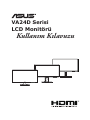 1
1
-
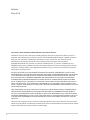 2
2
-
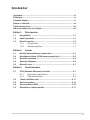 3
3
-
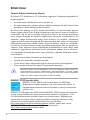 4
4
-
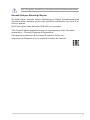 5
5
-
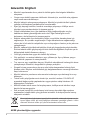 6
6
-
 7
7
-
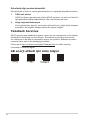 8
8
-
 9
9
-
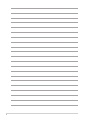 10
10
-
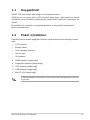 11
11
-
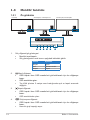 12
12
-
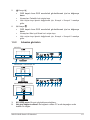 13
13
-
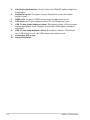 14
14
-
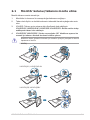 15
15
-
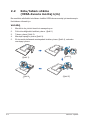 16
16
-
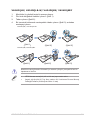 17
17
-
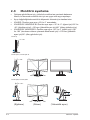 18
18
-
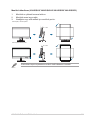 19
19
-
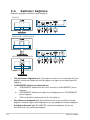 20
20
-
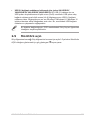 21
21
-
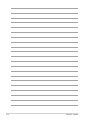 22
22
-
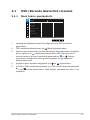 23
23
-
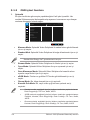 24
24
-
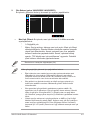 25
25
-
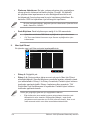 26
26
-
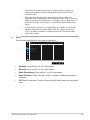 27
27
-
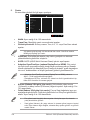 28
28
-
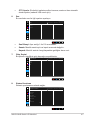 29
29
-
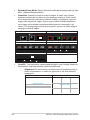 30
30
-
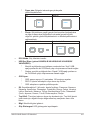 31
31
-
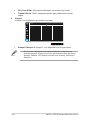 32
32
-
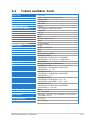 33
33
-
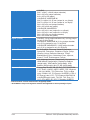 34
34
-
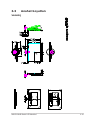 35
35
-
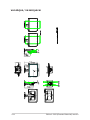 36
36
-
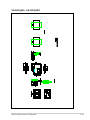 37
37
-
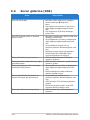 38
38
-
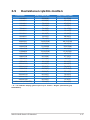 39
39
-
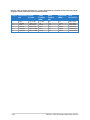 40
40
Asus VA24DQLB Kullanici rehberi
- Tip
- Kullanici rehberi
- Bu kılavuz için de uygundur
İlgili Makaleler
-
Asus C2221HE Kullanici rehberi
-
Asus VA27DQF Kullanici rehberi
-
Asus ZenScreen MB16AHV Kullanici rehberi
-
Asus VY249HF Kullanici rehberi
-
Asus VZ24EHF Kullanici rehberi
-
Asus VA24ECPSN Kullanici rehberi
-
Asus VA27EHF Kullanici rehberi
-
Asus VZ27EHF-W Kullanici rehberi
-
Asus ZenScreen MB16QHG Kullanici rehberi
-
Asus ProArt Display PA278QEV Kullanici rehberi